ارور 500 چیست؟
خطای ۵۰۰ داخلی سرور، یا همان HTTP 500 error، یک مشکل متداول است که نشان میدهد وبسایت غیرقابل دسترس می باشد. زمانی که وب سایت شما دارای بازدید کننده می باشد قطعاً نمیخواهید کاربران با صفحه خطا روبرو شوند! با عیبیابی اصولی میتوانید بهراحتی وبسایت خود را به عملکرد صحیح بازگردانید.
در این مقاله، سایت آچار وردپرس به بررسی نحوه رفع خطای ۵۰۰ داخلی سرور در وردپرس پرداخته و چند راهحل عملی برای جلوگیری از وقوع مجدد آن ارائه خواهیم داد.
دلایل خطای ۵۰۰ داخلی سرور در وردپرس
خطای ۵۰۰ داخلی سرور وردپرس میتواند به دلایل مختلفی رخ دهد. بیشتر مشکلات در سطح سرور بوده و بهراحتی قابل حل هستند.
خطای ۵۰۰ به طور کلی به این معناست که مشکلی در وردپرس، قالب و یا افزونه ای وجود دارد که از نمایش صفحه به بازدیدکننده توسط سرور جلوگیری میکند.
در ادامه به برخی از دلایل رایج خطای 500 اشاره میکنیم:
تداخل افزونه یا قالب: یک افزونه تازه نصبشده یا بهروزرسانیشده ممکن است با سایر افزونهها یا قالب فعال تداخل داشته باشد.
بروز مشکل در فایل htaccess. : فایل htaccess. کنترل پیکربندی سرور و بازنویسی URLها را برعهده دارد و گاهی ممکن است دچار مشکل شود. این مسئله توانایی سرور در پردازش درخواستها را مختل می کند.
محدودیت حافظه PHP: اگر وبسایت شما منابع زیادی نیاز داشته باشد، ممکن است از محدودیت حافظه PHP تخصیص دادهشده فراتر رود. محدودیت حافظه باعث می شود سرور نتواند یک عملیات را اجرا کرده و بهجای آن خطای ۵۰۰ داخلی سرور نمایش دهد.
مشکلات پیکربندی سرور: پیکربندی نادرست سرور هم باعث بروز مشکل می شود. اشتباهات در محیط سرور مانند تنظیمات اشتباه Apache یا Nginx میتوانند خطاهای داخلی سرور را ایجاد کنند.
خطاهای دسترسی فایلها: دسترسی نادرست فایلها مانع دسترسی یا اجرای فایلهای ضروری توسط سرور می شوند. به همین دلیل همیشه اطمینان حاصل کنید که دسترسی فایلها بهدرستی تنظیم شده است: ۷۵۵ برای پوشهها و ۶۴۴ برای فایلها.
مشکلات اتصال به پایگاهداده: اتصال نادرست پایگاهداده یا خرابی پایگاهداده، ارتباط بین وردپرس و پایگاهداده را مختل کند که در نهایت باعث خطای داخلی سرور میشود.
خرابی فایلهای اصلی: گاهی اوقات فایلهای اصلی وردپرس به دلیل یک بهروزرسانی ناموفق یا بدافزار خراب میشوند. این مورد هم میتواند منجر به خطای ۵۰۰ شود.
کش مرورگر: یک نسخه کش شده در مرورگر از یک صفحه دارای خطا میتواند باعث نمایش مکرر خطای ۵۰۰ شود، حتی پس از رفع مشکل اصلی.
موارد ذکر شده رایجترین دلایل بروز خطای ۵۰۰ داخلی سرور در وردپرس هستند.
چگونه خطای ۵۰۰ داخلی سرور وردپرس را رفع کنیم؟
در اینجا ۱۲ راهحل مختلف برای رفع خطای ۵۰۰ داخلی سرور در وردپرس ارائه شده است.
ابتدا بیایید یک آمادهسازی انجام دهیم. اگرچه بک آپ گرفتن مستقیماً خطای ۵۰۰ را رفع نمیکند، اما در صورتی که مشکلات جدیتری پیش بیاید، میتواند به بازیابی وبسایت کمک کند.
پشتیبانگیری ( بک آپ گرفتن ) از وبسایت وردپرس
پشتیبانگیری از وبسایت وردپرس بسیار حیاتی است. اگر در طول فرآیند عیبیابی مشکلی رخ دهد، میتوانید وبسایت خود را به حالت قبلی، شامل فایلها و پایگاهداده، بازگردانید.
سه روش اصلی برای پشتیبانگیری از وبسایت وردپرس وجود دارد:
1. استفاده از افزونههای پشتیبانگیری مانند Duplicator یا UpdraftPlus.
2. پشتیبانگیری دستی با خروجی گرفتن از پایگاهداده و دانلود تمام فایلهای وبسایت.
3. استفاده از ابزار پشتیبانگیری داخلی ارائهشده توسط شرکت میزبان وب سایت شما.
پس از تهیه یک نسخه پشتیبان کامل، میتوانید به رفع خطای ۵۰۰ داخلی سرور ادامه دهید.
1. پاک کردن حافظه پنهان ( کش ) مرورگر
پاک کردن حافظه پنهان مرورگر یک راهحل سریع برای رفع خطای ۵۰۰ است.
پاک کردن کش مستقیماً خطا را برطرف نمیکند، اما اگر خطا تنها یکبار رخ داده باشد یا خودبهخود حل شده باشد، پاک کردن حافظه پنهان باعث میشود یک صفحه بدون کش را ببینید.
حافظه پنهان مرورگر یک مکان ذخیرهسازی موقت است که در آن مرورگر فایل های صفحات وب، تصاویر و منابع دیگر را ذخیره میکند. این حافظه شامل صفحات خطای ۵۰۰ نیز میشود. به همین دلیل به جای بارگذاری صفحه جدید از وبسایت اصلاحشده، ممکن است مرورگر کپی صفحه خطای قدیمی را نمایش دهد. حافظه کش را میتوانید به راحتی از طریق تنظیمات مرورگر، پاک کنید.
پس از پاک کردن حافظه پنهان، صفحه را رفرش کنید تا ببینید آیا صفحه بهدرستی نمایش داده میشود یا خیر.
2. پاک کردن حافظه پنهان وردپرس
حافظه کش وردپرس کپیهایی از صفحات، پستها و منابع دیگر را ذخیره میکند تا عملکرد کلی وبسایت را بهبود بخشد. مانند حافظه پنهان مرورگر، اگر حافظه پنهان وردپرس شامل یک صفحه خطای ۵۰۰ باشد، ممکن است آن صفحه را به بازدیدکنندگان نشان دهد. اگر از افزونههای کش استفاده میکنید، مطابق دستورالعمل افزونه، حافظه پنهان را پاک یا تخلیه کنید. اگر میزبان ( شرکت هاستینگ ) وب شما کش در سطح سرور ارائه میدهد، ممکن است لازم باشد که آن کش را نیز از طریق کنترل پنل هاست خود پاک کنید.
3. بررسی فایل htaccess.
اگر یک افزونه، قالب یا کد سفارشی فایل htaccess. را خراب کرده باشد، ممکن است خطای ۵۰۰ را مشاهده کنید.
فایل htaccess. یک فایل پیکربندی است که توسط سرور وب Apache برای مدیریت تنظیماتی مانند تغییر مسیر URL و کنترل دسترسی استفاده میشود. اگر فایل خراب یا بهدرستی پیکربندی نشده باشد، میتواند توانایی سرور در پردازش درخواستها را مختل کند. برای حل مشکل، به طور موقت نام فایل htaccess. را به .htaccess_old تغییر دهید تا آن را غیرفعال کنید و یک فایل جدید را از طریق گزینه تنظیمات پیوندهای یکتا (Permalinks) در وردپرس ایجاد کنید.
4. بررسی افزونهها و قالبها
انجام بررسیهای منظم بر روی افزونهها و قالبها یک کار حیاتی برای نگهداری وبسایت است. این کار به شناسایی افزونهها و قالبهای قدیمی که ممکن است باعث مشکلات سازگاری شوند و به خطاهای جدی منجر شوند، کمک میکند.
ابتدا اطمینان حاصل کنید که همه افزونهها و قالبها با نسخه فعلی وردپرس و با یکدیگر سازگار هستند. سپس بررسی کنید که همه افزونهها و قالبها به درستی کار میکنند. یکی از راهها غیرفعال کردن افزونهها بهصورت یکییکی و رفرش کردن صفحه برای اطمینان از عملکرد صحیح سایت است.
اگر خطای ۵۰۰ مشاهده میکنید و با غیرفعال کردن یک افزونه خطا از بین میرود، به احتمال زیاد آن افزونه عامل مشکل است. مجدداً آزمایش کنید تا مطمئن شوید. همین کار را میتوانید با قالب خود انجام دهید. به قالب پیشفرض Twenty Twenty Four تغییر دهید و ببینید آیا صفحه بارگذاری میشود یا خیر. اگر صفحه بارگذاری شد، قالب را تغییر دهید. اگر نه، مشکل از قالب نیست.
5. بررسی سازگاری نسخه PHP
بررسی سازگاری نسخه PHP به معنی آنست که نسخه PHP روی سرور با وردپرس، قالبها و افزونهها سازگار باشد.
اگر نسخه PHP خیلی قدیمی باشد، ممکن است به خطای داخلی سرور منجر شود.
برای بررسی نسخه PHP خود، به کنترل پنل هاست خود دسترسی پیدا کنید یا با ارائهدهنده هاستینگ تماس بگیرید. وقتی از نسخه PHP خود مطلع شدید، آن را با حداقل الزامات وردپرس و قالبها و افزونهها مقایسه کنید.
6. افزایش محدودیت حافظه PHP
اگر پایگاهداده PHP حافظه فعالیتش تمام شود، تا زمانی که مقداری از آن آزاد نشود، نمیتواند درخواستهای جدید را پردازش کند. برای رفع مشکل میتوانید حافظه بیشتری تخصیص دهید و مشکلاتی را که حافظه زیادی مصرف میکنند، برطرف کنید.
تخصیص حافظه بیشتر سادهتر است. افزایش محدودیت حافظه PHP، حافظه بیشتری را در هنگام انجام وظایف سنگین مانند پردازش تصاویر بزرگ، عملیات افزونهها یا تعاملات پایگاهداده تخصیص میدهد. محدودیت حافظه PHP را با ویرایش فایل wp-config.php یا تنظیم فایل functions.php افزایش دهید.
7. نصب مجدد فایلهای اصلی وردپرس
نصب مجدد فایلهای اصلی وردپرس یکی دیگر از راهحلهای متداول برای رفع خطای ۵۰۰ داخلی سرور است. فایلهای فعلی وردپرس را با یک نسخه جدید جایگزین کرده و مشکلات ناشی از فایلهای خراب، بدافزار یا حذفهای تصادفی را برطرف کنید. پیشنهاد نمیکنیم که بلافاصله این کار را انجام دهید، اما اگر دیگر راهحلها مؤثر نبودند و از وبسایت خود نسخه پشتیبان دارید، میتوانید نصب مجدد فایل های وردپرس را امتحان کنید.
دو روش اصلی برای نصب مجدد فایلهای وردپرس وجود دارد:
- استفاده از داشبورد وردپرس: به صفحه بهروزرسانیها بروید و روی دکمه «نصب دوباره نگارش» کلیک کنید.
- نصب دستی از طریق FTP: آخرین نسخه وردپرس را از WordPress.org دانلود و از حالت فشرده خارج کنید. سپس فایلهای موجود در دایرکتوری wp-content را با استفاده از FTP آپلود کنید.
ما روش اول را توصیه میکنیم چون سریعتر و سادهتر است.
8. بهینهسازی پایگاهداده
با گذشت زمان، پایگاهداده وبسایت وردپرس میتواند با دادههای غیرضروری مانند بازبینیهای پست، نظرات اسپم و گزینههای موقتی (transient options) حجیم شود. این وضعیت سایت را کند کرده، بار سرور را افزایش داده و مشکلاتی در عملکرد و پایداری بهوجود آورد. از افزونهای مانند WP-Optimize استفاده کنید یا به صورت دستی جداول را از طریق phpMyAdmin بهینهسازی کرده تا پایگاهداده وردپرس بهینه شود. بهینه سازی پایگاه داده اغلب خطاهای ۵۰۰ داخلی سرور را برطرف می کند.
9. بررسی مجوزهای فایل ( File Permissions )
مجوزهای فایل تعیین میکنند چه کسی میتواند به فایلهای سرور دسترسی داشته و آنها را تغییر دهد. مجوزهای نادرست میتوانند مانع دسترسی وردپرس به فایلها شده و باعث خطای داخلی ۵۰۰ سرور شوند.
همیشه مجوز فایلها را روی ۶۴۴ تنظیم کنید، که به مالک فایل اجازه خواندن و نوشتن میدهد، در حالی که دیگران فقط میتوانند بخوانند. برای دایرکتوریها، مجوز را روی ۷۵۵ تنظیم کنید، که به مالک اجازه خواندن، نوشتن و اجرا، و به دیگران اجازه خواندن و اجرا میدهد. پس از تنظیم مجوزها، سایت خود را رفرش کنید تا ببینید آیا خطا برطرف شده است یا خیر.
10. بررسی گزارشهای سرور ( Error Log )
گزارشهای سرور اطلاعات دقیقی از فعالیتهای سرور، از جمله خطاها، هشدارها و دیگر رخدادهای مهم ارائه میدهند که میتوانند به شناسایی علت اصلی مشکلات کمک کنند. گزارشها شامل گزارش خطا، گزارش دسترسی و حتی گزارش امنیتی میشوند. تحلیل گزارشها میتواند مشکلات خاصی مانند تداخل افزونهها، خطاهای محدودیت حافظه یا ناهماهنگیها را آشکار کند. گزارشها را به صورت دستی تحلیل کرده یا از ابزارهای تخصصی تحلیل گزارش استفاده کنید.
11. بررسی فایلهای مخرب
فایلهای مخرب میتوانند مشکلات مختلفی از جمله خطاهای سرور و موارد بدتری ایجاد کنند. ما قویاً توصیه میکنیم همیشه از یک افزونه امنیتی استفاده کنید. افزونههای امنیتی میتوانند وبسایت وردپرس را برای پیدا کردن بدافزار و فایلهای مشکوک اسکن کنند. اگر هر فایل مخربی پیدا کردید، آن را حذف کرده و وبسایت خود را از یک نسخه پشتیبان جدید بازیابی کنید.
12. بررسی کد سفارشی
گاهی اوقات کد سفارشی میتواند باعث بروز خطاهای داخلی سرور شود.
این موارد کمتر اتفاق میوفتد و معمولاً به چیزی پیچیدهتر از CSS سفارشی مربوط میشوند، اما امکانپذیر است. اگر کد سفارشی اضافه کردهاید، آن را از نظر خطاهای نگارشی، توابع منسوخ یا مشکلات سازگاری با نسخه فعلی وردپرس بررسی کنید.
اگر شک دارید که کد سفارشی باعث خطا میشود، بلافاصله آن را حذف کنید تا ببینید آیا مشکل برطرف میشود. در صورت تردید، کد را حذف کنید و توسط یک توسعهدهنده بررسی شود و سپس دوباره آن را اضافه کنید.
[box type=”success” align=”alignright” class=”” width=””]
نتیجهگیری
هر نوع خطایی میتواند آزاردهنده باشد، اما با رویکرد صحیح، همه آنها قابل حل هستند. تمام روشهایی که در بالا توضیح داده شد، توانایی رفع خطای ۵۰۰ داخلی سرور در وبسایت وردپرس را دارند. هر بار یک روش را امتحان کنید، صفحه را بررسی کنید و وقتی مشکل برطرف شد، دست نگه دارید. احتمالاً آخرین روشی که امتحان کردید علت اصلی مشکل بوده است. آن را به نحوی که مناسب میدانید برطرف کنید.
آیا شما روش دیگری برای رفع این خطا میشناسید؟ یا داستانی از خطای ۵۰۰ برای به اشتراک گذاشتن دارید؟ در نظرات زیر با ما در میان بگذارید!
[/box]
سوالات متداول خطای 500 داخلی سرور در وردپرس
خطای 500 داخلی سرور چیست؟
خطای ۵۰۰ داخلی سرور یک کد وضعیت HTTP است که نشان میدهد سرور با یک شرایط غیرمنتظره مواجه شده و نتوانسته یک درخواست را انجام دهد. چندین نوع خطای ۵۰۰ وجود دارد، از جمله خطای ۵۰۲، خطای ۵۰۳ و غیره. هرکدام به یک مشکل متفاوت اشاره دارند، اما شناسایی و عیبیابی آنها بر عهده شما خواهد بود.
چه عواملی باعث ایجاد خطای 500 داخلی سرور می شوند؟
عوامل اصلی این خطا عبارتند از: فایلهای .htaccess خراب ، تداخل افزونهها یا قالبها ، فراتر رفتن از محدودیت حافظه PHP، نسخههای قدیمی PHP ،مشکلات پیکربندی سرور
آیا قبل از بررسی عوامل خطا باید از وب سایت بک آپ بگیریم؟
بله، همیشه باید قبل از شروع عیبیابی از سایت خود پشتیبان تهیه کنید. این کار تضمین میکند که در صورت بروز مشکل در طول فرآیند عیبیابی، میتوانید سایت خود را بازیابی کنید.
آیا نصب مجدد فایل های اصلی وردپرس به ما کمک می کند؟
بله، نصب مجدد فایلهای اصلی وردپرس میتواند به حل مشکلات کمک کند. تا زمانی که تغییری در این فایلها ایجاد نکرده باشید، این کار تأثیری بر سایت شما نخواهد داشت. میتوانید از طریق داشبورد وردپرس و بخش بروز رسانی ها این فایلها را مجدداً نصب کنید.
بهترین راه کار ها برای جلوگیری از بروز خطای 500 داخلی سرور چیست؟
برای کاهش خطر بروز خطای ۵۰۰، این اقدامات را انجام دهید: بهروزرسانی منظم قالبها و افزونهها ، تهیه نسخههای پشتیبان به صورت مداوم ، نظارت بر عملکرد سرور، اطمینان از سازگاری با آخرین نسخه PHP
آیا خطای 500 روی سئو سایت اثر می گذارد؟
خطای ۵۰۰ میتواند به سئو سایت شما آسیب بزند، زیرا دسترسی موتورهای جستجو به سایت را غیرممکن میکند. این خطا تجربه کاربری نامطلوبی ایجاد کرده، نرخ پرش را افزایش داده و ممکن است دفعات خزش موتورهای جستجو را کاهش دهد.

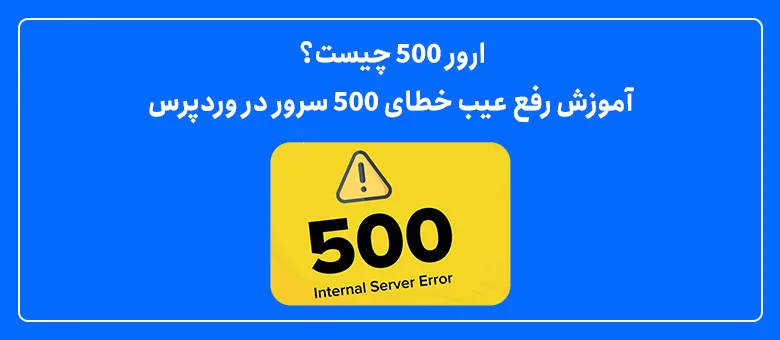
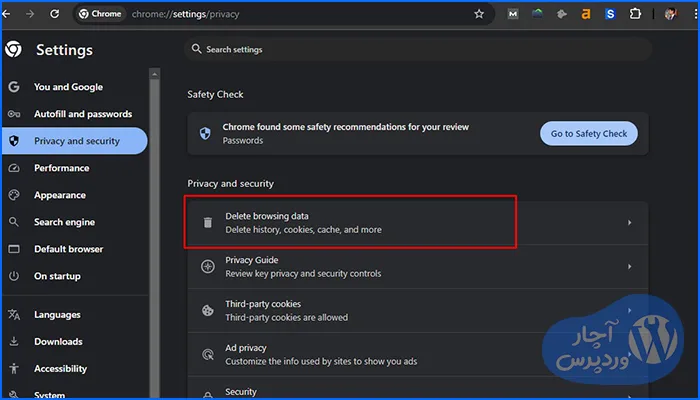

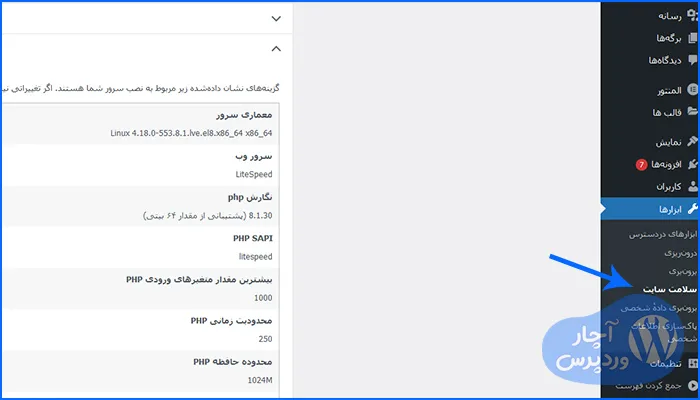

1 دیدگاه دربارهٔ «ارور 500 چیست؟ آموزش رفع عیب خطای 500 سرور در وردپرس»
بازتاب: آموزش طراحی اسلایدر مقایسه تصویر در المنتور - آچار وردپرس